Launch App
このアプリを使用すると、Flow Production Tracking からサポート対象のアプリケーションに簡単に移動できます。選択した設定に応じて、Flow Production Tracking のさまざまなエンティティを呼び出す Flow Production Tracking アクション項目を登録します。
 コンテンツ
コンテンツ
仕組み
設定するオプションによって異なりますが、エンティティを右クリックしたり、Flow Production Tracking アクション メニューや歯車メニューをクリックすると、メニュー項目が Flow Production Tracking に表示されます。
たとえば、これはサイトの設定でこのアプリを 3 回使用し、Maya、Nuke、Photoshop にメニューを実装した場合のスクリーンショットです。
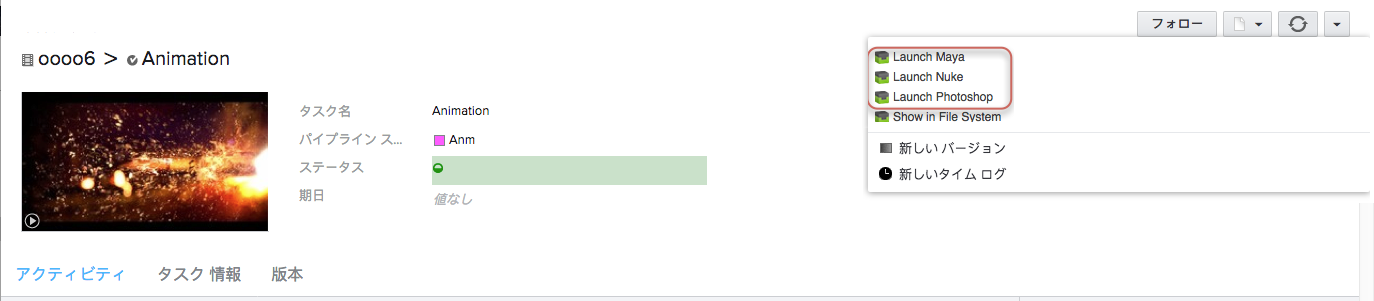
現在サポートされているアプリケーションとエンジンは次のとおりです。
- 3ds Max
- After Effects
- Alias
- Flame
- Hiero
Hiero - Houdini
- Mari
- Maya
- MotionBuilder
- Nuke
- Photoshop
- VRED
起動時にコマンド ライン引数を使用する
多くのアプリケーションにはコマンド ライン オプションがあり、異なるエディションのアプリケーションを選択したり(Nuke と NukeX など)、使用に関する他のさまざまな設定を行う際に呼び出すことができます。ランチャーのアプリには、この目的に合わせて設定できる各 OS 用の「引数」の設定があります。たとえば、ここで「--nukex」と設定すると、これがコマンド ラインの起動に追加され、NukeX が通常の Nuke の代わりに実行されます。
NukeX の起動の例
launch_nuke:
engine: tk-nuke
extra: {}
hook_app_launch: default
hook_before_app_launch: default
linux_args: '--nukex'
linux_path: '@nuke_linux'
location: {name: tk-multi-launchapp, type: app_store, version: v0.2.15}
mac_args: '--nukex'
mac_path: '@nuke_mac'
menu_name: Launch Nuke
windows_args: '--nukex'
windows_path: '@nuke_windows'
環境変数を設定して起動時に動作を自動化する
多くの場合、アプリケーションには、スタジオのパイプラインで適切に機能するように設定された特定の環境変数やプラグイン パスなどが必要になります。起動アプリケーションは「before_app_launch」フックを介してこのようなケースをカバーしており、アプリケーションの起動のたびに実行されるコードのスニペットを定義できます。既定では、「before_app_launch」フックは何も実行しない単純なパススルーですが、次の手順に従ってオーバーライドできます。
たとえば、Zync Render を使用する場合は、Zync Maya プラグイン ディレクトリを $PYTHONPATH と $XBMLANGPATH の両方に含める必要があります。起動アプリでこの環境変数を設定するには、次のように before_app_launch フックのコード数行を更新します。
環境変数の設定例
def execute(self, **kwargs):
"""
The execute functon of the hook will be called to start the required application
"""
# Example to show how to set env vars on Maya launch
# Append the desired path to the existing $PYTHONPATH to ensure
# everything upstream still works
os.environ["PYTHONPATH"] = os.environ["PYTHONPATH"] + os.pathsep + "~/Library/zync/zync-maya"
# Set $XBMLANGPATH to the desired path, may need to append it as
# with $PYTHONPATH if already defined in your pipeline
os.environ["XBMLANGPATH"] = "~/Library/zync/zync-maya"
「before_app_launch」を使用すると、Flow Production Tracking の更新など、他の動作を自動化することもできます。たとえば、起動アプリが実行されるたびに(タスクからの起動のみ)タスク ステータスが更新されるように起動アプリを設定できます。次の例では「in progress」に更新するよう設定しています。
タスク ステータス更新の自動化の例
def execute(self, **kwargs):
"""
The execute functon of the hook will be called to start the required application
"""
# If there is a Task in the context, set its status to 'ip'
if self.parent.context.task:
task_id = self.parent.context.task['id']
data = {
'sg_status_list':'ip'
}
self.parent.shotgun.update("Task", task_id, data)
ご想像のとおり、多くの選択肢があります。起動アプリの目的は、パイプラインのニーズに合わせた柔軟性を提供することです。
エンジンをまだ指定していないアプリケーションを起動する
起動アプリケーションを使用して、Toolkit のエンジンをまだ指定していないアプリケーションを起動することもできます。この場合、フォルダは、起動元のショット、タスク、またはアセットのディスク上に作成されます。アプリケーションは起動されますが、アプリケーション起動後にコードは実行されず、アプリケーション内に Flow Production Tracking メニューは表示されません。つまり、Flow Production Tracking 内の Toolkit でサポートされていないアプリケーションを起動できます。
これを行うには、エンジンのオプションを空にしたまま、起動するアプリケーションのパスを起動アプリケーションに指定します。
技術の詳細
3dsMax
このアプリは、3dsMax が起動プロセスの一部として実行する 3dsMax コマンド ラインに、MaxScript の init_tank.ms を自動的に追加します。
3dsMax が起動すると、次のプロセスが実行されます。
- 3dsMax が起動時に
init_tank.msを実行します。 init_tank.msにより、Python インタプリタが利用可能でtank_startup.pyが実行されることが確認されます。- Flow Production Tracking Toolkit コンテキスト API を使用して、Flow Production Tracking から渡されたエンティティ ID が Toolkit コンテキストに変換されます。
tank.system.start_engine()を介して適切なエンジンを起動し、コンテキストに渡します。エンジンが残りのプロセスを処理します。
Maya
このアプリは userSetup.py 自動開始スクリプトを Maya に登録し、Maya はそれを起動プロセスの一部として呼び出します。
Maya が起動すると、次のプロセスが実行されます。
- Maya が
userSetup.py起動スクリプトの実行を開始します - Flow Production Tracking Toolkit コンテキスト API を使用して、Flow Production Tracking から渡されたエンティティ ID が Toolkit コンテキストに変換されます。
tank.system.start_engine()を介して適切なエンジンを起動し、コンテキストに渡します。エンジンが残りのプロセスを処理します。
MotionBuilder
このアプリは init_tank.py 自動開始スクリプトを MotionBuilder に登録し、MotionBuilder はそれを起動プロセスの一部として呼び出します。
MotionBuilder が起動すると、次のプロセスが実行されます。
- MotionBuilder が
init_tank.py起動スクリプトの実行を開始します - Flow Production Tracking Toolkit コンテキスト API を使用して、Flow Production Tracking から渡されたエンティティ ID が Toolkit コンテキストに変換されます。
tank.system.start_engine()を介して適切なエンジンを起動し、コンテキストに渡します。エンジンが残りのプロセスを処理します。
Nuke
このアプリは menu.py 自動開始スクリプトを Nuke に登録し、Nuke はそれを起動プロセスの一部として呼び出します。
Nuke が起動すると、次のプロセスが実行されます。
- Nuke が
menu.py起動スクリプトの実行を開始します - Flow Production Tracking Toolkit コンテキスト API を使用して、Flow Production Tracking から渡されたエンティティ ID が Toolkit コンテキストに変換されます。
tank.system.start_engine()を介して適切なエンジンを起動し、コンテキストに渡します。エンジンが残りのプロセスを処理します。
Photoshop
このアプリは、Adobe Extension Manager を使用して Tank プラグインのインストールやインストール確認を行います。
Photoshop が起動すると、次のプロセスが実行されます。
- Photoshop が Tank プラグインの実行を開始します
- Flow Production Tracking Toolkit コンテキスト API を使用して、Flow Production Tracking から渡されたエンティティ ID が Toolkit コンテキストに変換されます。
tank.system.start_engine()を介して適切なエンジンを起動し、コンテキストに渡します。エンジンが残りのプロセスを処理します。
追加の設定
このアプリを使用して Photoshop を起動する場合、追加 のセクションで 4 つの設定値を指定する必要があります。次に、システムとインストールの場所に合わせた調整が必要な設定および適切な既定値を示します。
mac_python_path: "/usr/bin/python"
windows_python_path: "C:\\Python27\\python.exe"
mac_extension_manager_path: "/Applications/Adobe Extension Manager CS6/Adobe Extension Manager CS6.app"
windows_extension_manager_path: "C:\\Program Files (x86)\\Adobe\\Adobe Extension Manager CS6\\XManCommand.exe"